树莓派带3.5寸屏驱动系统安装
1、准备好以下器材:树莓派3B+主板,配套3.5寸屏组件,USB数据线,16GTF卡,还有古老的读卡器。

2、将3.5寸屏和主板按下图连接好,一般都是和主板尺寸匹配的,刚好组成一个整体,如果是自己DIY的显示器那么就需要考虑引脚的兼容性了。

3、将TF卡插到读卡器的TF卡槽,因为我用的是多功能读卡器,有很多卡槽,所以需要插到对应的TF卡槽才行,如果是专用的TF读卡器则不需要纠结卡槽问题。

4、将插上TF卡的读卡器插入电脑USB,一般建议直接插电脑本身的USB,集线器速度回相对慢些。但是因为我的笔记本不好插读卡器,所以用了集线器印出来了。

5、从你购买的3.5寸屏的卖家那里获取该驱动的下载链接,将带驱动的系统下载好,然后解压到英文盘符的根目录,比如说F盘,切记不能解压到带中文的目录里。

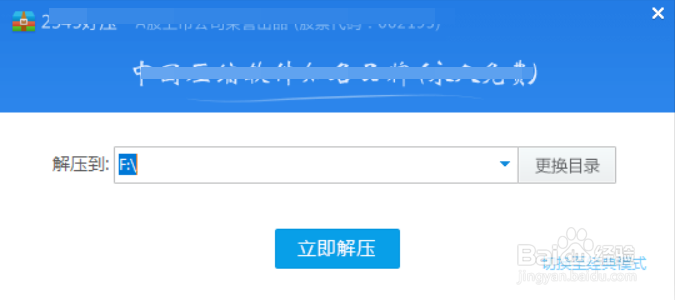

6、如果你的TF卡之前有使用过或者安装过系统,那么就需要重新格式化,建议不要直接使用电脑的格式化功能,最好使用专用的格式化软件,比如说SDformatter。
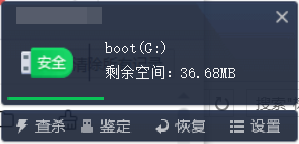
7、双击打开SDformatter,在主界面中选择你的TF卡所在的盘符,比如说我的在G盘,那么茧盯璜阝就选择G,切记不要选错了,尤其是你有多个卡插在USB上的时候,其它选项保持默认即可。


8、点击“格式化”按钮后会弹出下面的对话框,提示“快速格式化的数据存在恢复的可能性,要格式化吗?”,因为软件以为你需要永久删除数据,这个不影响系统烧录,点击“确定”即可。

9、软件在进入正式格式化操作前还会提示一次,切记格式化操作过程中不要动读卡器,接触不良也会导致格式化失败,要恢复会比较麻烦。

10、如果软件格式化过程中提示“格式化失败,请再次进行处理”,一般可以再试一次,如果还是不行,考虑将卡安全弹出,然后轻轻动动TF卡是否插牢,重新插上USB多试几次。
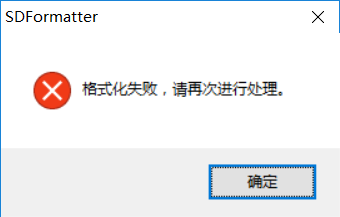
11、格式化完成后,可以进行系统烧录了。有很多软件都可以进行烧录,不过对于树莓派用的比较多的是“掳姗浚瑙Win32DiskImager”,网上有很多下载,安装也比较常规,就不多说了。
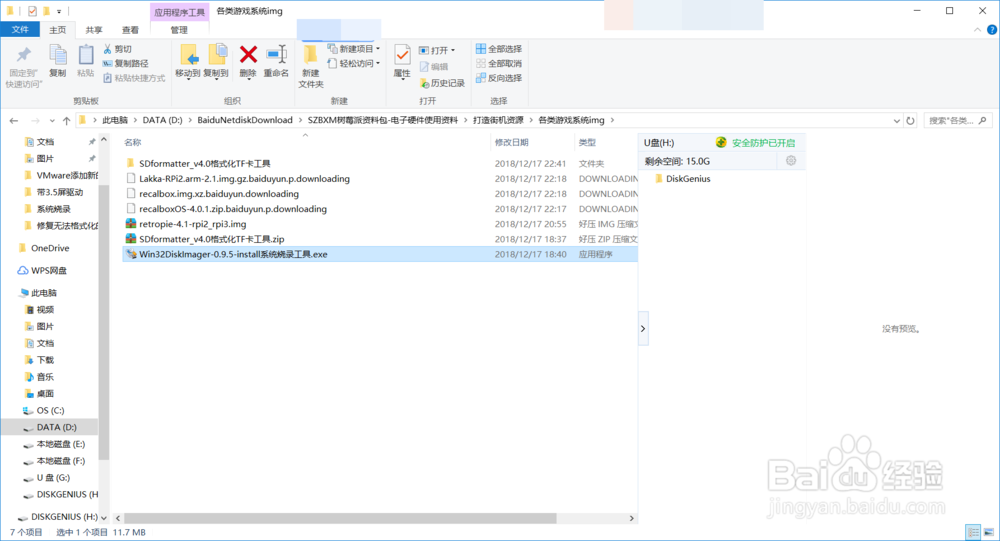

12、Win32DiskImager安装完成后,找到它允许即可。
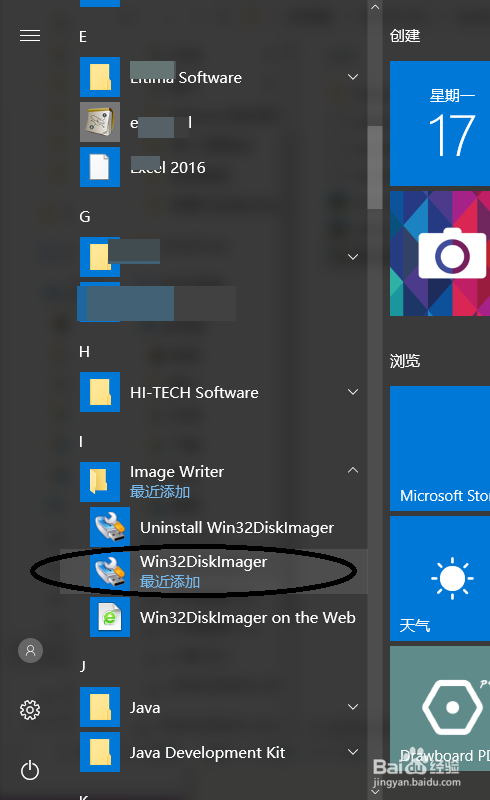
13、在Win32DiskImager运行后,会有“Image File”和“Device”两个栏目,“Image File”是需要烧录的系统镜像,而Device是被烧录的TF卡所在驱动位置,通过Image File右侧的文件夹按钮可以选择对应的系统镜像。
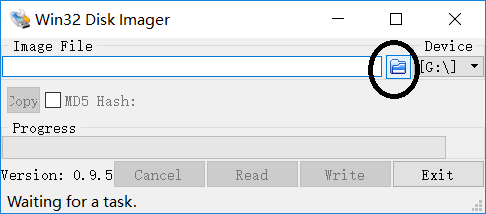
14、点击Image File 右侧的“文件夹”图标,找到之前保存在F盘根目录的系统镜像,后缀是img的,确定后点击“打开”。

15、系统镜像被打开后,回到Win32DiskImager的软件界面,可以在Image File中看到系统镜像的全路径,确认无误后点击“Write”开始烧录系统。
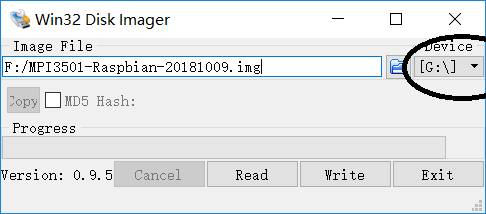
16、烧录前会弹出下面的对话框,大意是说“烧录可能会损坏设备,要继续么?”,这里只需要确认你烧录的TF卡是否正确,然后点击“Yes”。
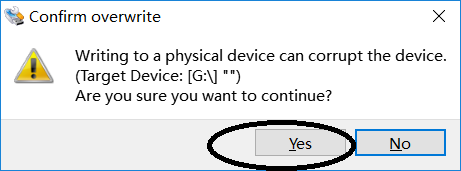
17、烧录过程中会显示烧录进度,具体烧录时间和电脑的运行速度以及系统大小有关,请耐心等待。

18、烧录完成后会弹出“Write Successfully”,点击“OK”即可。

19、正确烧录的TF卡,容量会变得很小,但是系统不会提示错误,这是由于烧录后大憧钏荭拜部分容量被建立成一个非windows文件系统的分区,给windows识别的区域只有这么几十M了,这里可不予失窝蜜琶理会,安全弹出TF卡即可。


20、将烧录好系统的TF卡,小心地插到树莓派主板的TF卡槽,由于3B+的卡槽没有弹性,需要用点力,不过不要用力过猛哈,免得损坏插槽。

21、最后就是上电啦,将USB数据线插到板曰剔囡树莓派主板的USB插口,另一头插适配器,然后查市电,如果USB线上有电源开关那么还需要按开关,系统启动时间和系统大小有关,我这个比较大,启动时有好几秒是白屏的,耐心等待下。
